Como usar 'Yum History' para descobrir informações de pacotes instaladas ou removidas
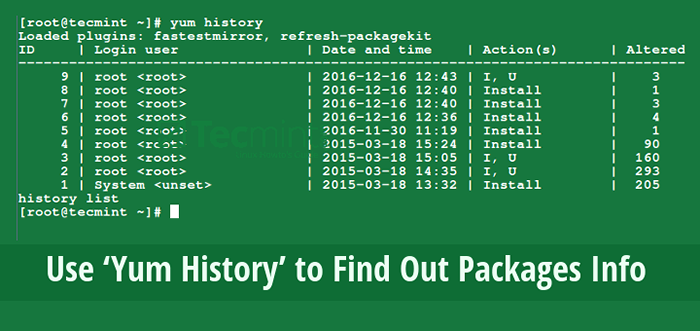
- 3858
- 625
- Enrique Gutkowski PhD
Yum é um gerente de pacotes de alto nível interativo, baseado em RPM, para RHEL/CENTOS Sistemas, permite que os usuários instalem novos pacotes, remover/apagar pacotes antigos/indesejados. Ele pode executar automaticamente atualizações do sistema e fazer análise de dependência e também executar consultas nos pacotes instalados e/ou pacotes disponíveis, além de muito mais.
Neste artigo, explicaremos como visualizar o histórico das transações YUM para descobrir informações sobre pacotes instalados e aqueles que foram removidos/apagados de um sistema.
Leia sugerida: 20 Comandos Linux Yum para gerenciamento de pacotes
Abaixo estão alguns exemplos de como usar o comando Yum History.
Ver História completa do YUM
Para ver uma história completa de Yum Transações, podemos executar o comando abaixo que nos mostrará o: ID da transação, o usuário de login que executou a ação, data e hora em que a operação aconteceu, a ação real e informações adicionais sobre qualquer coisa errada com a operação:
# Yum History
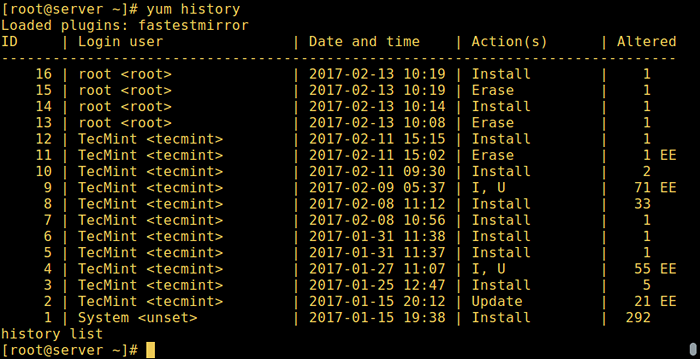 Veja sua história
Veja sua história Use Yum para encontrar informações do pacote
Os subcomandos da história: info/list/resumo pode levar um ID de transação ou nome do pacote como argumento. Além disso, o subcomando da lista pode assumir um argumento especial, todo o significado - todas as transações.
O comando de história anterior é equivalente à corrida:
# Yum History Liste tudo
E você pode ver detalhes das transações sobre um determinado pacote, como httpd servidor da web com o informações Comando o seguinte:
# Yum History Info Httpd
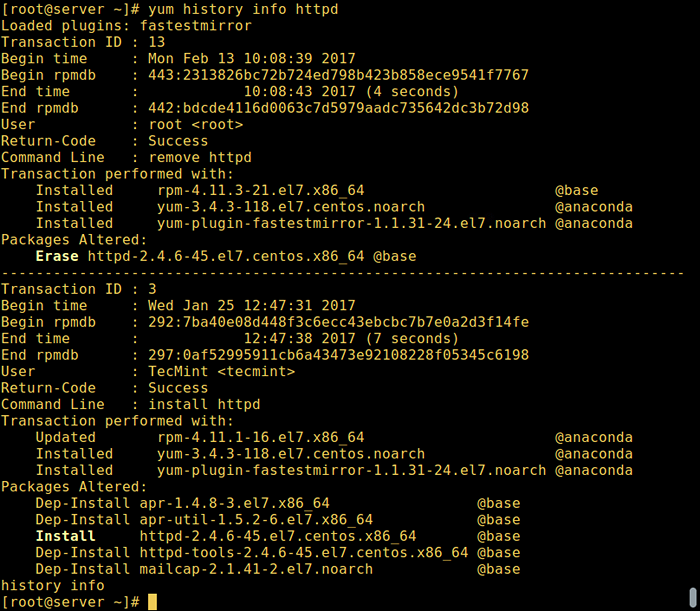 Yum - encontre informações do pacote
Yum - encontre informações do pacote Para obter um resumo das transações relativas httpd Pacote, podemos emitir o seguinte comando:
# seu resumo da história httpd
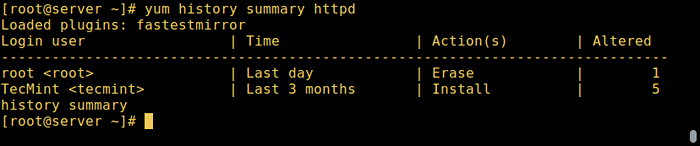 Yum - encontre resumo do pacote
Yum - encontre resumo do pacote Também é possível usar uma transação EU IA, O comando abaixo exibirá detalhes do ID da transação 15.
# Yum History Info 15
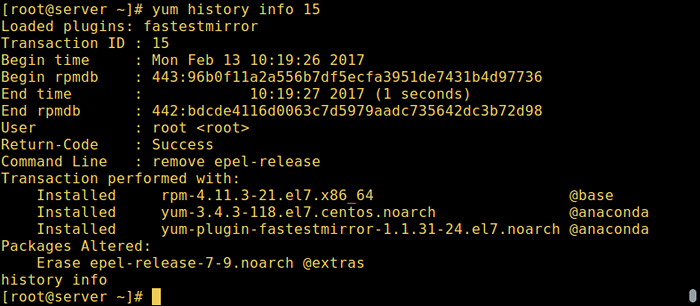 Yum - encontre informações do pacote usando id
Yum - encontre informações do pacote usando id Use o histórico YUM para encontrar informações da transação do pacote
Existem subcomandos que imprimem detalhes da transação de um pacote ou grupo específico de pacotes. Podemos usar lista de pacotes ou package_info Para ver mais informações sobre httpd pacote como assim:
# Yum History Package-List Httpd ou # Yum History Package-Info Httpd
 YUM - Encontre informações da transação do pacote
YUM - Encontre informações da transação do pacote Para obter história sobre vários pacotes, podemos executar:
# Yum History Package-List Httpd Epel-Release ou # Yum Pacotes History Pacotes-List Httpd Epel-Release
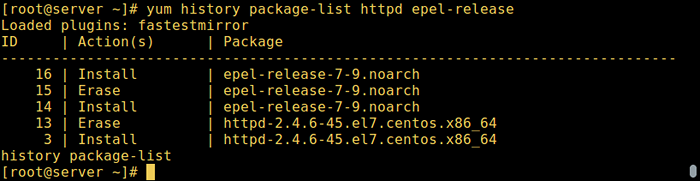 Yum - encontre vários pacotes informações
Yum - encontre vários pacotes informações Use Yum para Rollback Pacotes
Além disso, existem certos subcomandos históricos que nos permitem: desfazer/refazer/reverter transações.
- Desfazer - irá desfazer uma transação especificada.
- refazer - Repita o trabalho de uma transação especificada
- reversão - Desfazer todas todas as transações até o ponto da transação especificada.
Eles pegam um único ID de transação ou a palavra -chave por último e um deslocamento da última transação.
Por exemplo, assumindo que fizemos 60 transações, “durar”Refere -se à transação 60, e "Last-4”Aponta para a transação 56.
Leia sugerida: Como usar 'yum-utils' para manter o yum e aumentar seu desempenho
É assim que os subcomando acima funcionam: se tivermos 5 transações: V, W, X, Y e Z, onde os pacotes são instalados, respectivamente.
# yum histórico Desfai 2 # Removerá o pacote w # yum histórico refazer 2 #will reinstalar o pacote w # yum rollback 2 # Removerá pacotes de x, y e z.
No exemplo seguinte, a transação 2 foi uma operação de atualização, como visto abaixo, o refazer O comando a seguir repetirá a transação 2 atualizando todos os pacotes atualizados nesse momento:
# Yum History | grep -w "2"
 YUM - Encontre ID da transação do pacote
YUM - Encontre ID da transação do pacote # yum história refazer 2
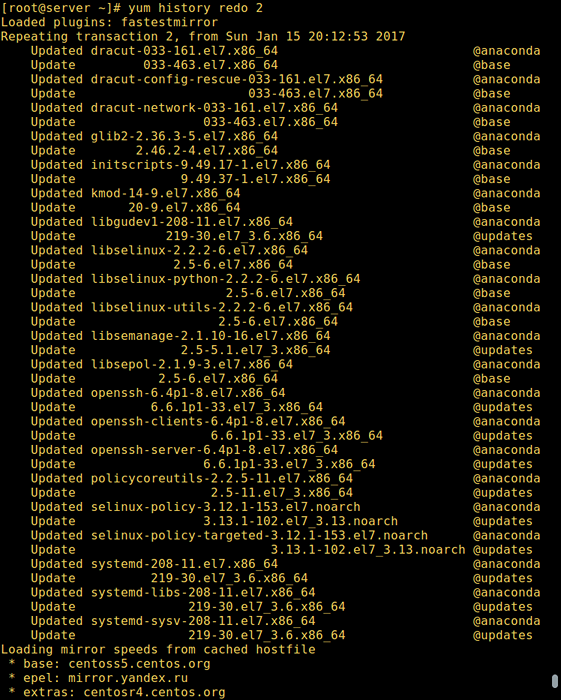 Atualização do pacote YUM REdo
Atualização do pacote YUM REdo O refazer O sub-comando também pode levar alguns argumentos opcionais antes de especificar uma transação:
- força-reinstalação - Reinstala todos os pacotes instalados nessa transação (via Yum Install, Atualize ou Downgrade).
- Removeamento de força - Remove todos os pacotes que foram atualizados ou rebaixados.
# yum história refazer a reinstalação da força 16
 YUM - Pacote de instalação de força
YUM - Pacote de instalação de força Encontre o banco de dados de histórico e informações de fontes
Esses sub-compostos nos fornecem informações sobre o banco de dados de histórico e fontes de informações adicionais:
- addon-info - fornecerá fontes de informações adicionais.
- Estatísticas - Exibe estatísticas sobre o db de histórico atual.
- sincronizar - Permite -nos alterar os dados RPMDB/YUMDB armazenados para qualquer pacotes instalados.
Considere os comandos abaixo para entender como esses subconstantes praticamente funcionam:
# Yum History Addon-Info # Yum History Stats # Yum History Sync
Para definir um novo arquivo de história, use o novo subcomando:
# yum história nova
Podemos encontrar uma informação completa sobre o comando Yum History e vários outros comandos na página Yum Man:
# cara yum
Leia sugerida: 4 maneiras de desativar/bloquear determinadas atualizações do pacote usando o yum
É isso por agora. Neste guia, explicamos vários comandos da história do YUM para visualizar os detalhes das transações YUM. Lembre -se de nos oferecer seus pensamentos sobre este guia através da seção de comentários abaixo.
- « Como instalar o Iredmail no CentOS 7 para a integração do Samba4 AD - Parte 10
- Como impor alto teste de carga de CPU e teste de tensão no Linux usando a ferramenta 'estresse-ng' »

